Inštalácia SketchUp pre Windows
Najskôr si stiahnite SketchUp z odkazu v emaile s licenciou.Pri inštalácii novej verzie cez súčasnú verziu, bez jej vymazania, bude zachované Vaše nastavenie.
Ovládač grafickej karty
Aby ste zaistili, že SketchUp sa nainštaluje a bude fungovať správne, odporúčame Vám najskôr si overiť, či má Vaša grafická karta nainštalovaný aktuálny ovladač.
PC - aby ste mohli SketchUp úspešne nainštalovať a autorizovať, musíte sa prihlásiť ako používateľ s administrátorskými právami.
1. Otvorte stiahnutý inštalačný súbor ako administrátor. Môže sa objaviť bezpečnostné upozornenie a bude potrebné dať povolenie pre vykonanie zmien vo Vašom počítači.
2. Po otvorení inštalačného okna uvidíte zoznam dostupných produktov, ktoré ste schnopní nainštalovať, vrátane dvoch pluginov obsiahnutých v SketchUp Studio - Scan Essentials a Revit Importer.
Poznámka: V-Ray pre SketchUp si vyžaduje samostatnú inštaláciu. Ak si chcete nainštalovať V-Ray pre SketchUp, postupujte podľa nápovedy.
3. Pre zmenu jazyka, ktorý chcete použiť, kliknite na Zmeniť (Change)... vedľa Jazyky inštalácie (Install Languages).
4. Kliknite na Zmeniť (Change)... vedľa cieľového úložiska pre zmenu miesta, kam sa na disku majú nainštalovať súbory SketchUp.
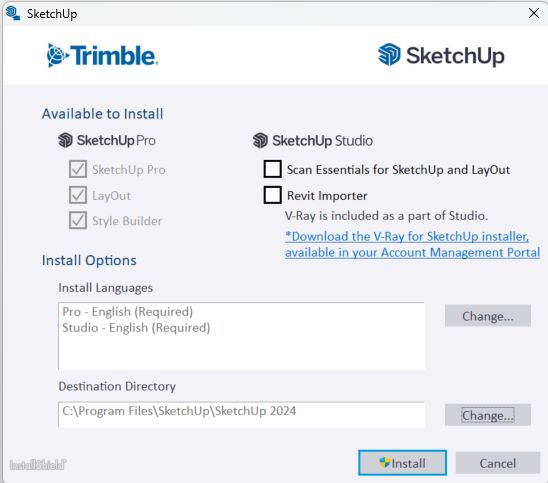
Tip:Aj keď si môžete zvoliť ľubovoľné umiestenie SketchUp súborov, odporúčame ponechať inštaláciu na disku C:/.
5. Kliknite na Inštalovať (Install). Otvorí sa okno, ktoré Vám bude ukazovať postup inštalácie.
6. Keď na obrazovke uvidíte správu "SketchUp 2024 is Ready to Go!", kliknite na ikonu SketchUp v okne pre spustenie programu. Ak ho nechcete spustiť hneď, kliknite na Dokončiť (Finish) pre ukončenie procesu inštalácie.

Spustite SketchUp skôr, než sa odhlásite z počítača ako administrátor. Ak máte licenciu SketchUp, nezabudnite, prosím, že autorizácia musí prebehnúť, kým ste prihlásení v administrátorskom účte. Na ďalších stránkach nájdete pomoc pri autorizácii.
